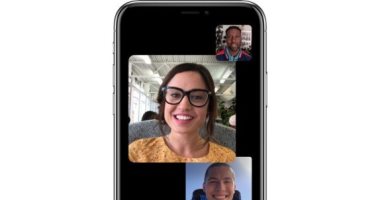أضافت أبل ميزة تسمى ردود الفعل على FaceTime في مكالمات الفيديو في نظامي التشغيل iOS 17 و macOS Sonoma، هذه التأثيرات المتحركة، التي تستجيب للإيماءات اليدوية أثناء المكالمات، تضيف لمسة من المرح إلى التفاعلات الافتراضية.
وتتضمن ردود الفعل على FaceTime، المدمجة في iOS 17 و macOS Sonoma، مجموعة متنوعة من التأثيرات المتحركة، وتشمل هذه التأثيرات فقاعات الكلام التي تعرض رموز الإبهام لأعلى والإبهام لأسفل، والبالونات العائمة، والقصاصات، وحتى الظروف الجوية الديناميكية مثل المطر العاصف.
إنها تعمل على إثراء المحادثات من خلال تمكين المستخدمين من التعبير عن أنفسهم بعناصر مرئية آسرة، مما يجعل التفاعلات أكثر حيوية ومتعة.
ومع ذلك، هناك حالات قد ترغب في إيقاف تشغيلها فيها، مثل السياقات المهنية أو الصحية عن بُعد، وفيما يلي دليل خطوة بخطوة بسيط لمساعدتك في تعطيل ردود الفعل على FaceTime على جهاز iPhone أو iPad أو Mac.
بالنسبة لأجهزة iPhone و iPad:
- افتح تطبيق FaceTime.
- ابدأ مكالمة بالكاميرا الخاصة بك لأنك تحتاج إلى تشغيلها للوصول إلى إعدادات ردود الفعل.
- اسحب لأسفل من الزاوية اليمنى العليا من الشاشة لفتح مركز التحكم (لن يؤدي هذا إلى إنهاء المكالمة).
- في الزاوية اليسرى العليا، حدد التأثيرات.
- انقر لإلغاء تحديد ردود الفعل من القائمة.
بالنسبة إلى أجهزة Mac التي تعمل بنظام macOS Sonoma:
- افتح تطبيق FaceTime.
- انقر فوق رمز الكاميرا الموجود في القائمة الموجودة أعلى الشاشة. لا داعي لبدء مكالمة للوصول إلى إعدادات ردود الفعل.
- انقر فوق ردود الفعل لإيقاف تشغيلها.
من المهم ملاحظة أنه اعتبارًا من الآن، تتوفر ردود الفعل على FaceTime فقط لأجهزة iPhone 12 وما بعدها التي تعمل بنظام التشغيل iOS 17 وعلى أجهزة Mac التي تعمل بنظام macOS Sonoma. للتحقق من إصدار البرنامج الخاص بك أو تحديثه، انتقل إلى "الإعدادات" > "عام" > "تحديثات البرنامج" على جهازك.